
转易侠图片无损放大
版本:v1.0.0.1 官方最新版大小:1.76M
类别: 图像处理 系统:WinAll, Win7
立即下载
版本:v1.0.0.1 官方最新版大小:1.76M
类别: 图像处理 系统:WinAll, Win7
立即下载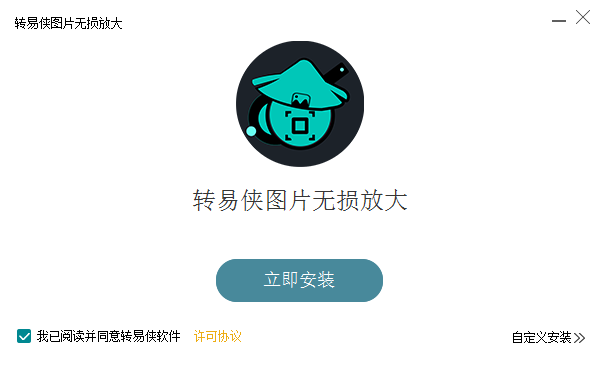
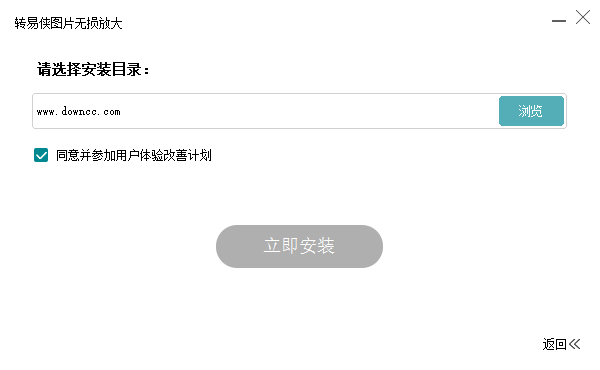
转易侠图片无损放大软件最新版可以将图片进行无损放大,在将图片放大以后还可以保持图片高清不失真,不降低图片原有的质量,可以自由设定放大的倍数,轻松作用于各种人像、风景照等,喜爱的朋友赶快下载体验吧!
转易侠图片无损放大,图片无损放大采用人工智能深度卷积神经网络。其它的放大工具,放大图片后有很强的模糊感。我们产品通过特殊的人工智能算法智能处理图片放大后的重影和噪点。
可以自定义选择无损放大倍数,支持2倍、4倍、8倍、16倍等预设,您也可以自定义选择倍数。
转易侠图片无损放大可以帮助您无损放大图片,便于制作海报、打印照片...。
输入格式,支持输入png、jpg、jpeg、bmp、tif、tiff等常见格式。
输出格式,支持输出为png、jpeg格式。
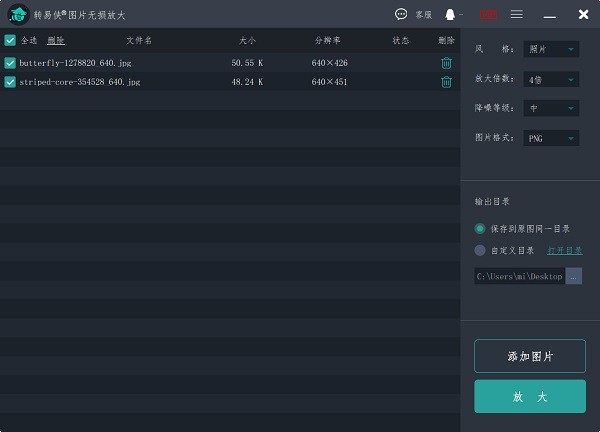
支持照片以及插画两种风格。
怎么无损放大照片?
1.在绿色资源网下载安装运行转易侠图片无损放大,将需要放大照片添加到软件上。
2.照片添加完成,设置放大后的参数和保存地址。参数中风格选择照片,其他根据需要设置即可。接着点击“放大”按钮,软件开始运行。
3.稍等一会儿,当状态变成为“√”即可打开文件夹查看放大后的照片。
如何设置各种图片参数?
1.风格
软件支持照片和插画的放大,照片类型是指拍摄的人物、风景等真实照片,而插画主要是绘制的插图、海报、卡通动画等。风格根据要转换的图片类型选择即可。
2.放大倍数
可根据自己的需要,选择图片放大的倍数。如果没有选到合适的,也可自定义倍数进行放大。
3.降噪等级
该选项是为了对图片噪点进行一定的抑制或消除,以提高图片的质量。大家可默认软件选择,或者根据图片效果调整。
4.图片格式
软件可选择的图片输出格式有自动、PNG、JPEG,放大后的图片需要它是什么格式,就选择哪个格式。
如何批量放大图片?
1.打开软件,将需要放大的图片批量添加进来。可通过点击图标或按钮打开文件夹批量添加,也可以直接批量拖入图片添加到软件。
2.图片添加完成,设置图片输出参数。接着点击“放大”按钮,软件开始批量处理图片。
3.处理完成,放大成功。就可以打开文件夹查看所有图片的放大效果。
放大成功的图片在哪里?
在软件中无损放大完成,我们可以点击文件夹图标找到数据,除了这个方法,本文为大家讲解一下还能怎么找到成功放大的图片。
图片的输出目录可选“保存到原图同—目录”或“自定义目录”。
1.如果图片放大前输出目录选择的是“保存到原图同—目录”,直接到原图所在位置就能找到放大成功的图片。
2.如果选择的是“自定义目录”,点击“打开目录”就可找到放大之后的图片。
图片怎么无损放大?
1.下载安装运行转易侠图片无损放大器,将需要放大照片添加到软件上。
2.照片添加完成,设置放大后的参数和保存地址。参数中风格选择照片,其他根据需要设置即可。接着点击“放大”按钮,软件开始运行。
3.稍等一会儿,当状态变成为“√”即可打开文件夹查看放大后的照片。
图片放大后如何不失真?
1.下载安装运行转易侠图片无损放大,将需要放大照片添加到软件上。
2.照片添加完成,设置放大后的参数和保存地址。参数中风格选择照片,其他根据需要设置即可。接着点击“放大”按钮,软件开始运行。
3.稍等一会儿,当状态变成为“√”即可打开文件夹查看放大后的照片。
怎么查看图片无损放大后的效果?
1.下载安装运行转易侠图片无损放大器,将需要放大照片添加到软件上。
2.照片添加完成,设置放大后的参数和保存地址。参数中风格选择照片,其他根据需要设置即可。接着点击“放大”按钮,软件开始运行。
3.稍等一会儿,当状态变成为“√”即可打开文件夹查看放大后的照片。
查看全部